- Автор Abigail Brown [email protected].
- Public 2024-01-02 07:50.
- Акыркы өзгөртүү 2025-01-24 12:16.
Эмнелерди билүү керек
- Адегенде Chromecast, Google Home түзмөгүңүз жана мобилдик түзмөгүңүз бир Wi-Fi тармагына туташып турганын текшериңиз.
- Google Home колдонмосунда Меню > Көбүрөөк жөндөөлөр > Сыналгылар жана динамиктер таптаңыз, андан кийин плюс (+) таптап, Chromecast'ыңызды тандаңыз.
- Chromecast орнотулгандан кийин сыналгыңыздагы үн буйруктарын тындыруу, улантуу жана үнүн көзөмөлдөө үчүн колдоно аласыз.
Бул макалада Chromecast-ты Google Home'го кантип кошуу керектиги түшүндүрүлөт. Болгону сыналгыңыздагы жеткиликтүү HDMI портуна сайылган Google Chromecast жана Chromecast менен иштөө үчүн Google Home колдонмосу (iOS же Androidде) керек.
Chromecast'ты Google Home'го туташтыруу
Баштоодон мурун Chromecast'ыңыз сыналгы жана Wi-Fi тармагыңыз менен иштөөгө орнотулганын текшеришиңиз керек. Ошондой эле Google Home түзмөгүңүз бир тармакта орнотулганын текшергиңиз келет.
Биринчиден, Android телефонуңузду же iPhone'уңузду Google Home жана Chromecast менен бир Wi-Fi тармагына туташтырыңыз. Андан соң түзмөгүңүздө Google Home колдонмосун иштетиңиз.
Колдонмонун Башкы экранынын жогорку сол бурчундагы меню сөлөкөтүн таптаңыз. Google Home акылдуу динамигиңизде орноткон ошол эле Google каттоо эсебин колдонуп жатканыңызды текшериңиз. Каттоо эсебинин аталышынын оң жагындагы төмөн караган үч бурчтукка таптап которсоңуз болот.
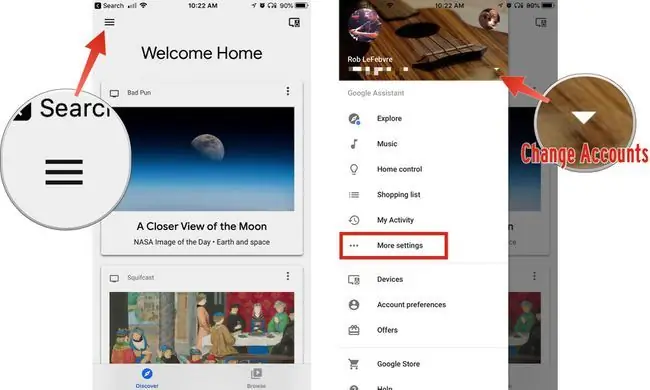
Кийинки, Дагы жөндөөлөр таптап, андан соң Сыналгылар жана динамиктер Учурда байланышкан бардык түзмөктөрүңүздүн тизмесин көрүшүңүз керек. Жаңысын (же биринчиңизди) кошуу үчүн экрандын төмөнкү оң бурчундагы Plus сөлөкөтүн таптаңыз. Эгер Chromecast'ыңызды туура орноткон болсоңуз, жаңы түзмөктү пайда болгон тизмеден көрүшүңүз керек.
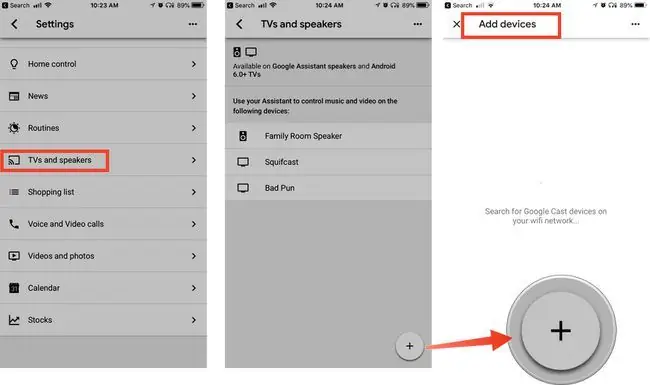
Аны Google Home'го кошуу үчүн түзмөктүн аталышынын жанындагы белги кутучасын таптап, андан соң Кошуу баскычын таптаңыз.
Эми сиз Chromecast үчүн Google Home колдонмосун колдоно баштайсыз.
Chromecast жана Google Home үчүн видео колдонмолору орнотулууда
Netflix, Paramount+ (мурдагы CBS All Access) жана HBO сыяктуу кээ бир видео кызматтары Google Home жана Chromecast менен колдонуудан мурун кирүүңүздү талап кылат. Төмөндө Google'дун жардам барагындагы тизме:
Кирүү керек болгон кызматтар:
- Netflix
- Paramount+
- HBO
- Viki
- Жылдыз
Кирүү талап кылынбаган кызматтар:
- CW
- YouTube/YouTube TV
- Crackle
- Red Bull
- Google TV
Google Home Chromecast үн буйруктарын колдонуу
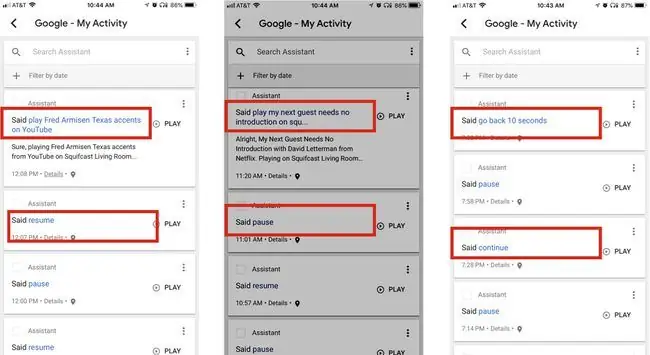
Chromecast'ыңызды Google Home колдонмосу менен башкара аласыз, бирок үн буйруктарын колдонуу бир топ ылдам жана ыңгайлуу.
Google Home'ду үнүңүз менен иштетүү үчүн "Окей Google" же "OK Google" деген фраза керек. Андан кийин сиз каалаган буйрукту ошол жерден үн чыгара аласыз. Эгер сизде бир нече Chromecast түзмөгүңүз болсо, кайсынысын көрсөтүңүз. Биз муну төмөндө кашаа менен белгиледик.
Ошентип, толук буйрук төмөнкүлөрдөн турат:
Catphrase > Command > Буйрукту кайда аткаруу керек
Мына мисал: "Окей Google, [түзмөктө] Менин кийинки коногума киришүүгө муктаж эмес ойнотуңуз." Биринчи сөз айкашы сиз көргүңүз келген шоу болот, ал эми кашаадагы фразалар туташкан түзмөгүңүздүн түзмө-түз аталышы.
Эгер сиз Netflix, HBO Now же Paramount+ сыяктуу агымдык кызматты колдонсоңуз, Google Home жана Chromecast'тан ошол кызматтардан каалаган шоуну ойнотууну сурансаңыз болот. Мисалы, жандыруу фразаңызды байкап көрүңүз, андан соң "[кызматта] бейтааныш нерселерди ойноңуз" деп айтыңыз.
YouTube сыяктуу башка кызматтар да үнүңүз менен видеолорду ойнотууга мүмкүнчүлүк берет. Жандандыруу фразасын колдонгондон кийин, "YouTube'да Фред Армисен Техас акценттерин ойнотуңуз" же "YouTube'да Адель видеолорун ойнотуңуз" деп айтыңыз. Эгер YouTube'да (же башка туташкан кызматта) видеону көрсөткүңүз келсе, буйрукуңуздун аягында "күйгүзүү" белгисин кошуңуз.
Сиз Chromecast'ты Google'дун түзмөгү аркылуу сыналгыдан көргөн видеону (же музыканы) ойнотуп, тындырууга жана улантууга ала аласыз. Каалаган фразаңызды айтыңыз, андан соң "Тыным", "Ойнотуу" же "Улантуу". Бул буйруктар азыр Hulu сыяктуу Google Home аркылуу кирбеген кызматтарда да иштейт. Уккан же көрүп бүткөндөн кийин "Токто" деп айтыңыз.
Үнүңүз менен көрүп жаткан видеону карап чыгуу да оңой. Chromecast'ка "10 секунд артка кайтуу" же "Эки мүнөт алдыга өтүү" сыяктуу белгилүү бир убакыттын камдык көчүрмөсүн сактоону айтсаңыз болот.
Эгер сыналгыңыздын үнүн тууралоо керек болсо, "Үндү 50 пайызга коюңуз" же "[түзмөктө] үнүн басаңдатуу" деп айтыңыз. Эгер анын үнүн толугу менен өчүргүңүз келсе, "Үнсүз" деп айтыңыз. Үн кайра чыкканга даяр болгондо "Үнүн өчүрүү" менен улантсаңыз болот.
Сыналгыңызда HDMI Consumer Electronics Control (же HDMI CEC) болсо, сыналгыңызды өчүрүп-күйгүзсөңүз да болот. "Окей Google, [түзмөктү] күйгүз" деп айт.






